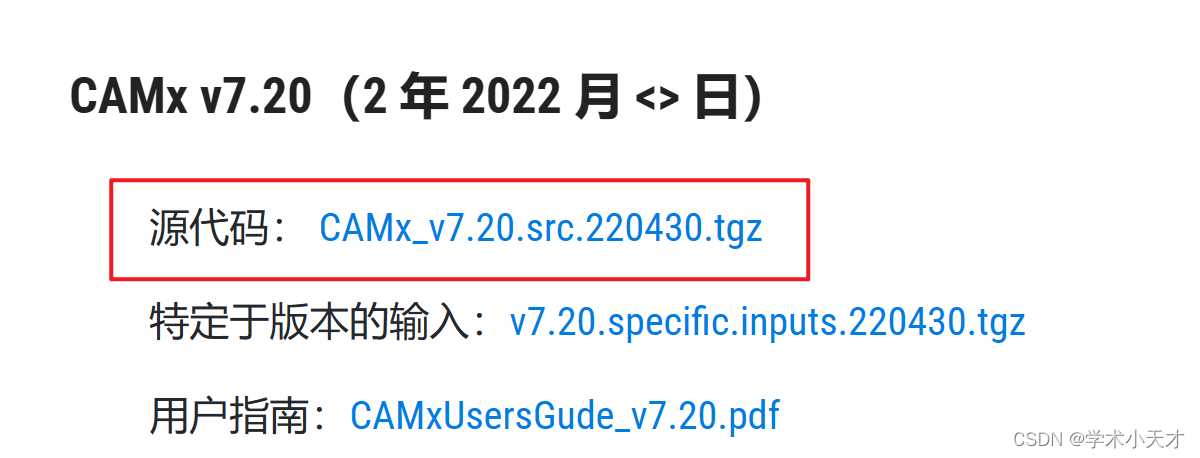- 1移动机器人系统与技术:自动驾驶、移动机器人、旋翼无人机
- 2转载:mac下开启hidpi三种办法_hidpi代码
- 3MySQL慢日志全解析_log_slow_replica_statements
- 4FPGA高端项目:UltraScale GTH + SDI 视频编解码,SDI转SFP光口回环输出,提供2套工程源码和技术支持_sdi 芯片用医疗
- 5远程连接mysql报错“Host xxx is not allowed to connect to this MySQL server“解决办法_host 'x' is not allowed to connect to this mysql s
- 6vivado仿真(无需testbench)
- 7【阿里云】物联网平台配置ESP8266真实设备AT串口连接,支持MQTT协议通信_支持mqtt的设备有哪些
- 8【高等数学】重积分_二重积分
- 9Elasticsearch-索引、文档、查询DSL_dsl 查看某个前缀索引
- 10linux 查看redis日志文件,redis持久化和配置
CAMx安装_camx 安装
赞
踩
1、下载解压
(1)新建目录 mkdir camxv7.20
(2)将安装包存放在 camxv7.20后,解压tar -zxvf CAMx_v7.20.src.220430.tgz
出现目录src.v7.20后,cd src.v7.20
2、安装
(一)mpich 并行安装
第一步,检查 mpich 是否已经安装:which mpiexec,如果已经安装会显示地址(记住地址
第二步,查看 mpich 版本:mpiexec –info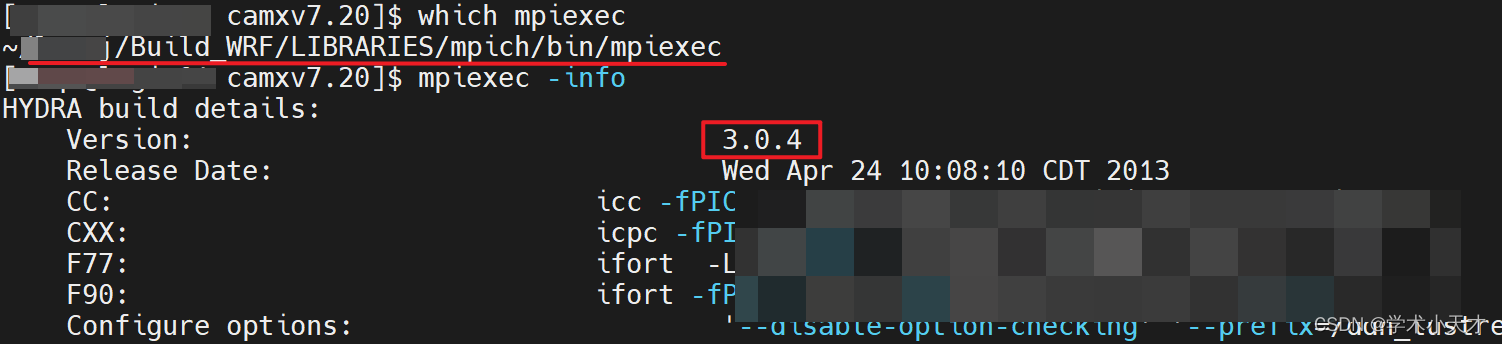
第三步,在src.v7.20目录下,编辑 Makefile 文件:
(1)启动编辑器:vim Makefile
(2)显示行号:‘:set nu’
(3)修改第 60行的目录,为前面的mpich地址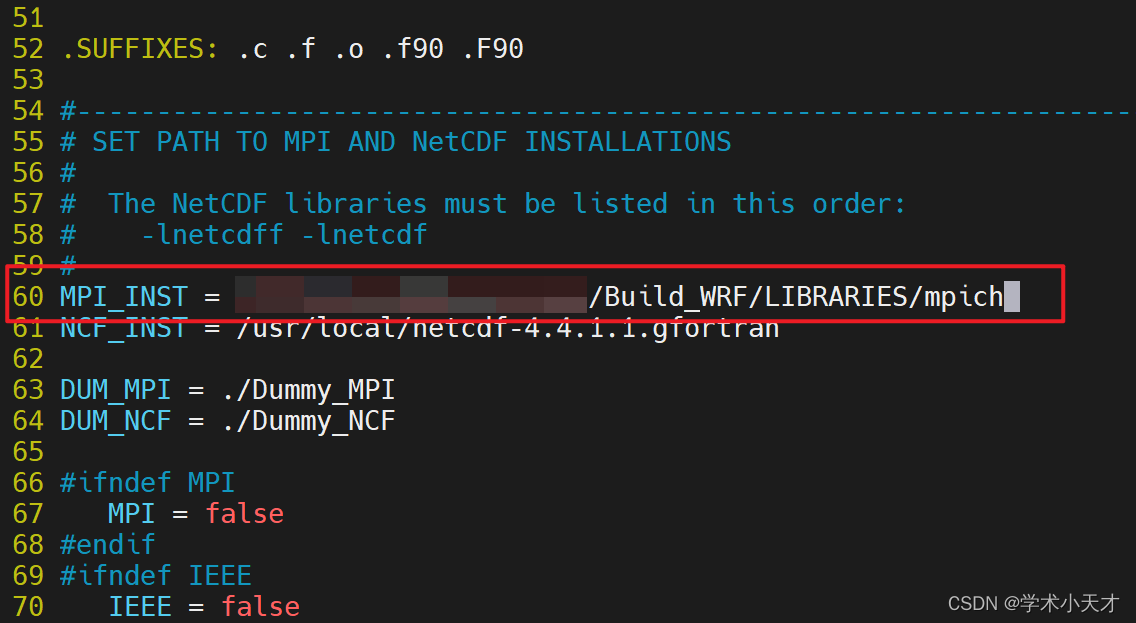
(4)保存退出编辑:‘:wq’
第四步,cd ./MPI/util,进入 MPI/util 目录,修改 Makefile 文件:
(1)vim Makefile
(2):set nu
(3)修改 MPI_INST 的路径,与第三步(3)路径一致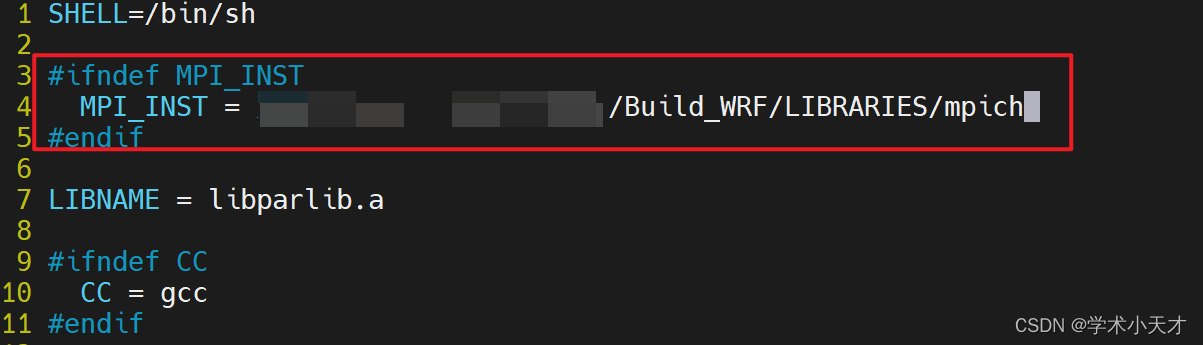 第五步,回到src.v7.20目录,开始安装:
第五步,回到src.v7.20目录,开始安装:
make COMPILER=ifort CONFIG=v7.20 MPI=mpich3 IEEE=true
① 编译器可选择 :pgf/pgfomp 、ifort/ifortomp 、gfortran/gfortranomp、absoft/absoftomp,根据服务器使用的编译器自行选择
② CONFIG可自行设置,但是要与Makefile一致
③ MPI可选择:mpich(版本 1 或版本 2 选择该项)、mpich3、 mvapch、openmpi,根据服务区安装的并行库自行设置
④ IEEE 值为 true 或 false,可省略
第六步 , 等待模型编译完成:
当src.v7.20目录下出现可执行程序,表示该模型安装成功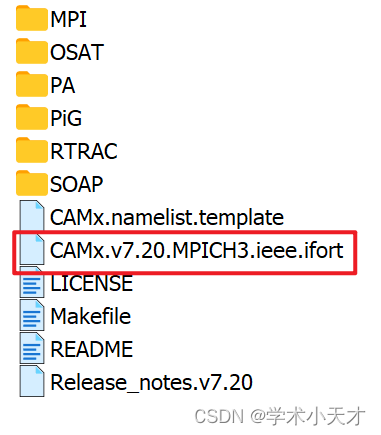
(二)noMPI无并行安装
若电脑或服务器未安装 noMPI,则忽略 MPI 选项,直接编译:
make COMPILER=ifort CONFIG=v7.20 IEEE=true
编译完成后会生成 CAMx.v7.20.openMPI.ieee.ifort 可执行程序,安装完成